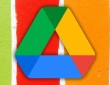Хотите начать пользоваться отечественным видеохостингом RuTube и уже открыли его? Рассказываем, как загрузить видео на Рутуб в веб-версии сервиса и в мобильном приложении. Скорее читайте и быстро сориентируетесь в сервисе!
Веб-версия
Начнём с того, как загрузить видео на Рутуб с компьютера. Веб-версия пока остаётся более популярной среди пользователей.
- Авторизуйтесь в своём аккаунте, если ещё не сделали это. Введите почту и пароль или телефон и код из звонка.
- Нажмите на значок своего профиля наверху справа и перейдите в «Студию RuTube».
- В открывшемся окне в правом верхнем углу кликните «Добавить», затем «Загрузить видео».
- Кликните по красной кнопке и выберите файл для загрузки.
- Нажмите «Открыть».
- Ждите окончание загрузки и обработки (красная полоса наверху).
- Пока ждёте, заполните данные: введите название, описание и категорию, выберите обложку.
- Настройте доступ, при необходимости отметьте возрастное ограничение или выберите отложенную публикацию.
- Когда загрузка завершится, нажмите «Сохранить и выйти».
Если вы хотите сразу добавить второй ролик, можете сделать это, не выходя из окна загрузки. Просто нажмите «Добавить ещё видео» в правом верхнем углу экрана.
В прошлой статье рассказали, как зарегистрироваться на Учи.ру.
Во вкладке «Видео» в Студии RuTube вы сможете увидеть только что загруженные ролики. Они находятся на модерации и пока недоступны вашим зрителям.
Мобильное приложение
Теперь откроем мобильное приложение, чтобы разобраться как загрузить видео в Рутуб через телефон. А как загрузить Рутуб на смартфон, если вы только сбираетесь начать пользоваться хостингом и ещё не скачали его? Сделайте это через магазин приложений Google Play для андроидов и AppStore для владельцев айфонов. Готово?
Теперь авторизуйтесь — это делается так же, как и на компьютере.
- Как только вы оказались в своём профиле, нажмите на значок + на нижней панели.
- Тапните «Загрузить».
- Из своей галереи выберите ролик, который хотите добавить на свой канал.
- В открывшейся странице введите название и описание канала. Настройте доступ и выберите категорию.
- Тапните по галочке наверху справа.
Кнопка добавление видео находится ещё и в меню профиля. Нажмите на значок профиля в правом верхнем углу, а затем нажмите «Загрузить».
А как загрузить, скачать ролик из RuTube? Такой кнопки нет. Но есть неофициальный способ — воспользоваться сторонней программой. Например, VLC Media Player, Ktak, Ummy Video Downloader и другие.
Что ещё можно создать в своей студии Рутуба?
Как добавить плейлист
Функция создания плейлистов на Рутубе помогает объединить видео, например, в одну тематику. Это облегчает навигацию по каналу. Сейчас выясним, как загрузить плейлист с роликами на Рутубе в веб-версии сервиса.
- Вернитесь на страницу «Студии RuTube».
- В левой части экрана перейдите во вкладку «Плейлисты».
- Кликните по красной кнопке «Создать» в правой части.
- Введите название и описание плейлиста и снова нажмите «Создать» (кнопка внизу).
Чтобы добавить видео в альбом, можете зайти в него и кликнуть по красной кнопке «Добавить». А можно кликнуть на три точки в правом верхнем углу плашки плейлиста и уже в выпадающем меню нажать «Добавить».
Необходимо очистить Яндекс.Диск? Подробная инструкция по ссылке.
Теперь вы легко сможете загрузить видео на RuTube, набирать подписчиков и монетизировать свой контент. А вы уже добавили ролики на свой канал? Расскажите в комментариях, быстро ли проходит модерация и всё ли у вас получилось.